Cómo habilitar el teclado en pantalla
Un teclado en pantalla es una excelente herramienta que ayuda al usuario de PC en las situaciones más inesperadas, cuando un dispositivo físico falla por algún motivo.
El contenido del artículo.
Características de habilitar el teclado en pantalla.
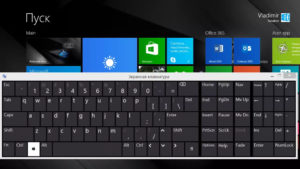 En la versión 10 ventanas Hay hasta 2 opciones de pantalla, una de las cuales es un poco más sencilla. Los métodos para encenderlos también difieren, pero ¿cuáles? Es difícil decir cuál es más largo y cuál es más rápido. Para abrir el teclado más simple, debe mover el cursor del mouse a la esquina inferior derecha y hacer clic derecho en el reloj.
En la versión 10 ventanas Hay hasta 2 opciones de pantalla, una de las cuales es un poco más sencilla. Los métodos para encenderlos también difieren, pero ¿cuáles? Es difícil decir cuál es más largo y cuál es más rápido. Para abrir el teclado más simple, debe mover el cursor del mouse a la esquina inferior derecha y hacer clic derecho en el reloj.
Aparecerá una lista desplegable de propiedades disponibles, debe seleccionar "Mostrar botón del teclado táctil" hacer clic allá. Ahora los botones son virtuales. teclados disponible junto al botón de cambio de idioma. Para iniciarlo, sólo tienes que hacer clic en el acceso directo en la esquina inferior derecha.
El teclado que ofrece un poco más de funcionalidad se inicia mediante una combinación de botones de acceso rápido que abren una línea. Aparecerá una línea en la esquina inferior izquierda, debes ingresar el comando "osk" en ella y presionar "enter", y listo, se iniciará el teclado.
Cómo habilitar el teclado en pantalla en Windows 10
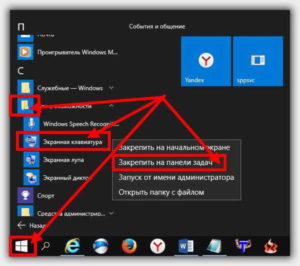 Para utilizar los teclados virtuales proporcionados por los desarrolladores en el sistema operativo, debe utilizar uno de los dos métodos presentados y descritos anteriormente.
Para utilizar los teclados virtuales proporcionados por los desarrolladores en el sistema operativo, debe utilizar uno de los dos métodos presentados y descritos anteriormente.
- El primer teclado no tiene un campo con números, la visualización de los botones se simplifica, no hay botones como "Inicio" y "RePág" en absoluto. La ventaja de este teclado es que se puede montar en paneles tareas con unos pocos clics del ratón.
- El segundo teclado ofrece una funcionalidad más avanzada; contiene todos los botones que se encuentran en el dispositivo físico. La segunda opción es más conveniente, ya que la funcionalidad completa está disponible de inmediato, sin manipulaciones adicionales. Sin embargo, no existe ninguna opción para fijar este teclado a la barra de tareas. Ambas opciones tienen una función para predecir el texto ingresado, lo que le permite acelerar la escritura.
Para configurar un dispositivo virtual, debe ir a la sección "Configuración". Para hacer esto, haga clic en "Inicio", luego en el menú "Opciones" debe seleccionar "Accesibilidad" y luego "Teclado". En el menú de configuración que aparece, puede habilitar o deshabilitar el sonido al presionar los botones de acceso rápido. Posibilidad de desactivar botones adhesivos, etiquetas subrayadas, etc.
Cómo habilitar el teclado en pantalla en Windows 7
 Launch también está disponible en varias opciones. La primera opción es la más simple, para hacer esto, debe hacer clic izquierdo en el botón "Inicio" e ingresar "Pantalla" en la barra de búsqueda de la computadora portátil. En la lista de resultados que aparece, seleccione el elemento deseado.
Launch también está disponible en varias opciones. La primera opción es la más simple, para hacer esto, debe hacer clic izquierdo en el botón "Inicio" e ingresar "Pantalla" en la barra de búsqueda de la computadora portátil. En la lista de resultados que aparece, seleccione el elemento deseado.
El segundo método es más complicado: debe llamar al panel de control mediante los botones de acceso rápido o también a través del menú Inicio.A continuación, vaya a la pestaña "Accesibilidad" y luego a "Centro de facilidad de acceso". A continuación se te ofrecerán opciones para lo que estabas buscando, entre ellas habrá un teclado electrónico, lo único que debes hacer es hacer clic en el elemento deseado.
Puedes realizar la configuración haciendo clic en “Opciones” en la parte inferior derecha. Se abrirá una ventana especial en la que el usuario podrá realizar los ajustes y configuraciones necesarios. Una vez establecidos los parámetros de funcionamiento requeridos, hacer clic Haga clic en el botón "Aceptar" y la configuración se aplicará automáticamente.
¿Por qué no se enciende el teclado en pantalla?
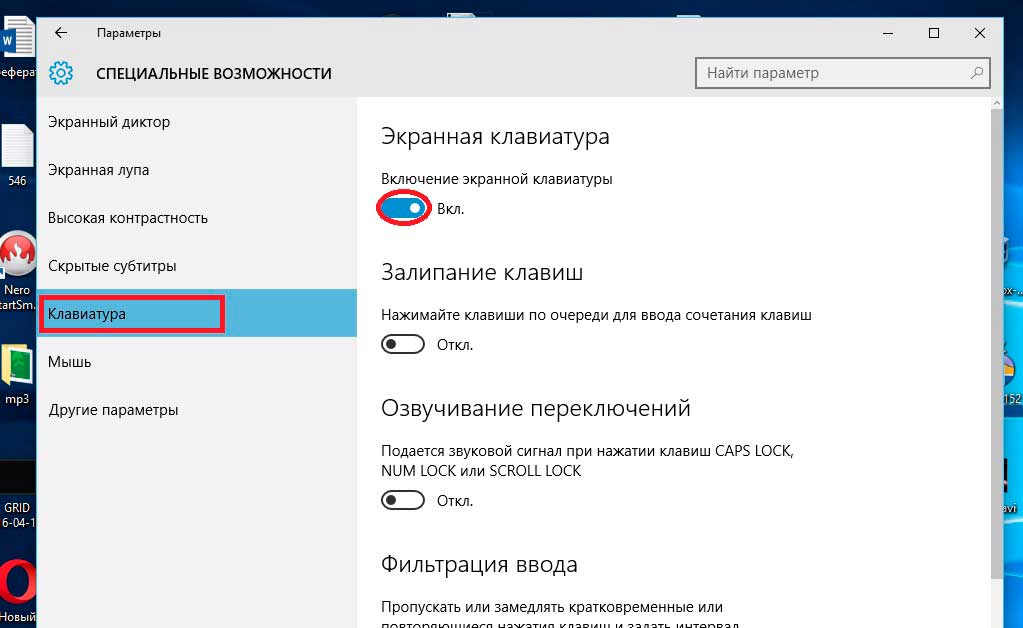 Cuando un dispositivo físico falla, tenso, pero especial inconveniencia No causa ningún daño, porque hay un análogo virtual incorporado. Sin embargo, cuando el teclado virtual se niega a encenderse, la cosa se pone seria. El usuario se vuelve literalmente indefenso, se limita a unas pocas manipulaciones que se pueden realizar con el ratón de una computadora. Otras funciones están en modo de parada.
Cuando un dispositivo físico falla, tenso, pero especial inconveniencia No causa ningún daño, porque hay un análogo virtual incorporado. Sin embargo, cuando el teclado virtual se niega a encenderse, la cosa se pone seria. El usuario se vuelve literalmente indefenso, se limita a unas pocas manipulaciones que se pueden realizar con el ratón de una computadora. Otras funciones están en modo de parada.
Por supuesto, puedes intentar abrirlo usando el panel de control del monitor, o a través de la bandeja (donde se encuentre depende de la versión del sistema operativo que estés utilizando). Pero sucede que incluso de esta forma es imposible ejecutarlo. El problema radica en el software del ordenador, posible infección del dispositivo con virus, malware que interrumpe el funcionamiento de los procesos.
Resolver problemas con el teclado en pantalla
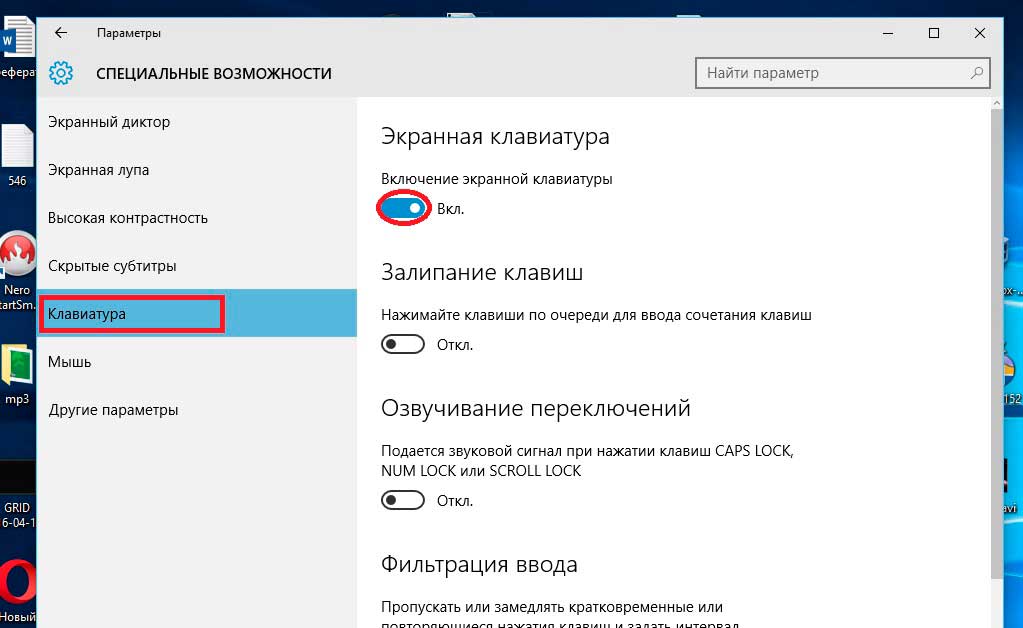 Es más fácil solucionar un problema con un dispositivo virtual que con uno físico, pero llevará más tiempo. Lo primero que debe hacer es realizar un escaneo completo del dispositivo.Para ello, son adecuados los programas especializados que previamente necesitaba instalar en su computadora personal. Es necesario escanear el dispositivo en busca de obsoleto. software software, archivos dañados, componentes faltantes por algún motivo.
Es más fácil solucionar un problema con un dispositivo virtual que con uno físico, pero llevará más tiempo. Lo primero que debe hacer es realizar un escaneo completo del dispositivo.Para ello, son adecuados los programas especializados que previamente necesitaba instalar en su computadora personal. Es necesario escanear el dispositivo en busca de obsoleto. software software, archivos dañados, componentes faltantes por algún motivo.
Nota, que necesitas tener conexión a Internet durante estas operaciones, esto te permitirá resolver rápidamente la mayoría de los problemas que surjan. Después del análisis con programas especializados, es necesario realizar un análisis con varios antivirus por turno, lo que permitirá al usuario ver la imagen completa del problema que ha surgido. Quizás el problema radique en un pequeño archivo malicioso que ingresó a su computadora al descargar un programa o archivo de una fuente no confiable.
Si todas las operaciones e interacciones anteriores con varios programas no ayudaron a resolver el problema, solo existen 2 últimas opciones, que se recomienda utilizar solo si nada más ayuda.
El primer método es hacer retroceder el sistema a uno de los puntos de restauración. Es muy bueno si hay un punto de recuperación que se remonta a ayer, esto le permitirá evaluar con mayor precisión la situación y comprender qué causó el problema. De esta manera no perderá la mayoría de sus archivos.
El segundo método consiste en revertir el sistema operativo a la configuración de fábrica. Este método se utiliza como último recurso, ya que se eliminan todas las configuraciones del usuario, todos los archivos y programas descargados. Una gran ventaja de este método es que obtendrá un sistema operativo limpio. La desventaja es que tendrás que reinstalar todo el software y programas especializados necesarios.





